Instagram 게시물 또는 스토리를 보관하는 방법
또한 Instagram 비즈니스 계정 인스타그램 계정 보유자 또는 진지한 사용자는 프로필에 이전에 업로드한 일부 사진이나 동영상을 삭제하여 프로필을 정리하고 최적화하는 습관이 있습니다.
삭제된 특정 사진이나 비디오를 프로필로 되돌리고 싶은 경우가 얼마나 자주 발생합니까?
당신이 할 수 있는 최선은 그 특정 사진/비디오를 다시 업로드하는 것입니다. 하지만 해당 게시물에 대한 좋아요와 댓글은 사라집니다(함께 모든 사용자 정의 설정 있었을 수도 있습니다).
이 상황을 해결하기 위해 Instagram은 게시물에 대한 숨기기 또는 보관 기능을 도입했습니다. 이 기능을 사용하면 Instagram 게시물을 보관하거나 숨길 수 있습니다.
많은 사용자가 필터를 추가하여 인상적인 사진과 비디오를 만들기 위해 노력하는 스토리스티커, 등 그들의 이야기에 업로드하기 위해 Instagram은 많은 의미가 있는 새로운 기능을 제시했습니다.
모두 아시다시피 스토리는 24시간 후에 자동으로 만료되므로 투입한 작업이 그리 오래 지속되지 않습니다.
이를 극복하기 위해 Instagram을 사용하면 Android 및 iPhone에서 스토리를 자동으로 보관할 수 있습니다.
게시물과 스토리 모두에 대한 보관 단계를 설명했습니다. 자, 시작해 볼까요?
내용
프로필에서 Instagram 게시물 숨기기(사진 또는 동영상)
보관 기능을 사용하려면 Instagram 앱을 최신 버전(10.22 이상)으로 업데이트해야 합니다.
앱을 업데이트한 후 아래 단계를 따르세요.
1. Instagram 앱을 실행하고 프로필 화면으로 이동합니다. 프로필 아이콘 오른쪽 하단.
2. 프로필 아래에서 프로필에서 숨기려는 특정 사진이나 비디오를 탭합니다.
3. 사진이나 동영상이 열리는 화면에서 점 3개 아이콘 게시물 바로 위 오른쪽 상단에서 아카이브.
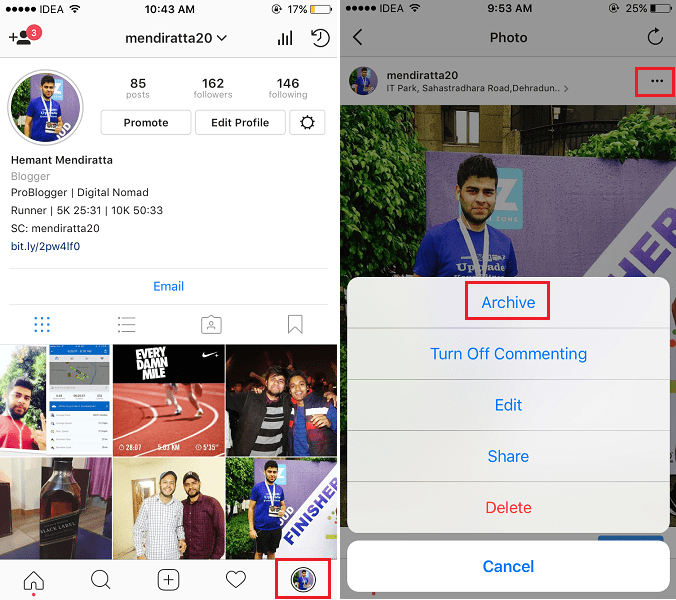
이렇게 하면 특정 사진이나 비디오가 프로필에서 숨겨집니다. 계정의 아카이브라는 다른 폴더로 이동됩니다. 마찬가지로 원하는 경우 프로필의 다른 게시물을 보관할 수 있습니다.
이제 내 게시물을 보관하면 어떻게 되는지 궁금하실 것입니다. 아카이브가 게시물을 완전히 삭제하는 것보다 어떤 이점이 있습니까? 여기 당신이 알아야 할 모든 것이 있습니다.
Instagram 게시물을 보관하면 어떻게 되나요?
- 아카이브 게시물은 좋아요나 댓글을 잃지 않습니다.
- 숨기기 전에 있었던 보관된 게시물에 대한 좋아요와 댓글을 볼 수 있습니다.
- 게시물을 보관하면 프로필의 게시물 수가 줄어듭니다.
- 프로필에서 해당 게시물을 숨기거나 다시 가져오려면 가능합니다. 또한 모든 좋아요와 댓글은 복구됩니다. 게시물은 업로드된 날짜를 기준으로 프로필에 표시됩니다.
권장 사항 : Instagram에서 누군가를 차단하면 어떻게 되나요?
보관 폴더에 액세스하고 원하는 경우 게시물 보관을 취소하는 방법은 다음과 같습니다.
보관된 Instagram 게시물을 보는 방법?
- 프로필 화면 아래에서 타이머 아이콘(아카이브) 오른쪽 상단에 있습니다.
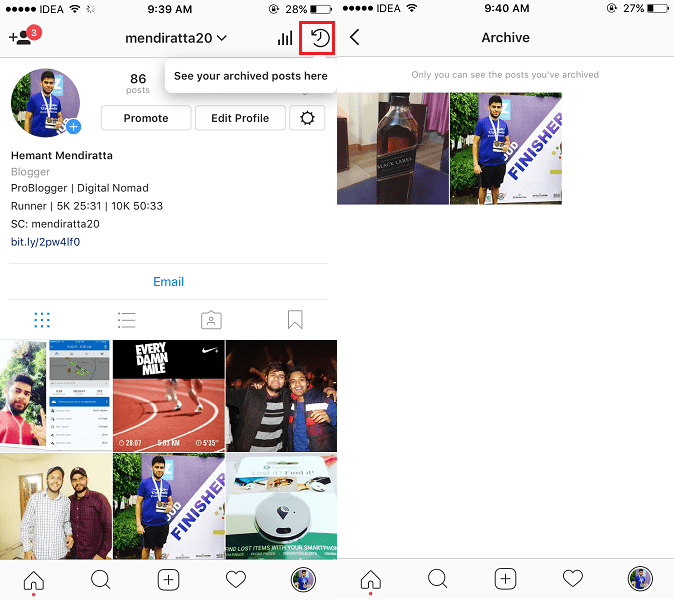
- 이렇게 하면 보관 폴더가 열리고 보관된 모든 사진 또는 비디오가 여기에 표시됩니다. 스토리 아카이브를 먼저 볼 수 있습니다. 게시물 아카이브로 전환하려면 스토리 아카이브 드롭 다운 및 선택 게시물 아카이브.
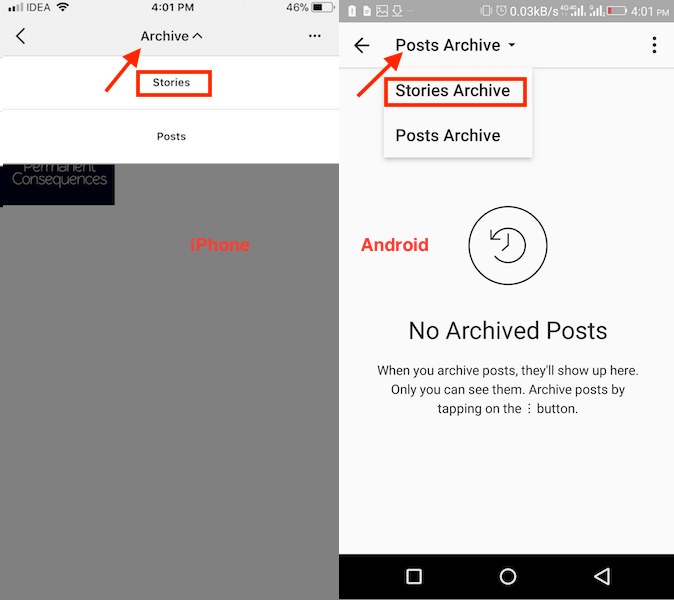
Instagram 사진 또는 동영상 숨기기 해제 또는 보관 해제
- 보관 폴더에서 숨기기를 해제하려는 사진이나 비디오를 탭합니다.
- 게시물이 열리면 오른쪽 상단의 점 3개를 누르고 프로필에 표시.
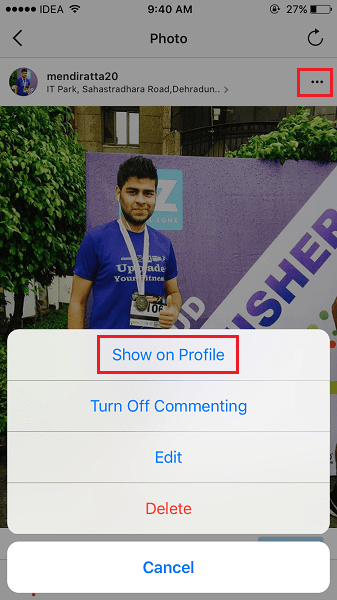
이렇게 하면 게시물이 프로필에 표시되고 원래 업로드된 날짜에 따라 위치가 지정됩니다. 게시물 수는 물론 증가합니다.
마찬가지로 나중에 원할 때마다 다른 숨겨진 게시물을 다시 가져와 프로필에 표시할 수 있습니다.
이제 인스타그램 스토리로 넘어가 볼까요?
Instagram 스토리를 자동으로 보관하여 영원히 저장
항상 사진과 동영상을 자동으로 저장하는 것이 가능했습니다. 당신의 이야기에 업로드 카메라 롤/갤러리로 이동합니다. 그러나 당신이 가지고 있다면 낮은 저장 문제 그렇다면 실현 가능한 방법이 아닙니다.
또는 스토리가 많은 사용자라면 때때로 휴대전화 공간이 부족하다는 것을 알게 될 것입니다.
이러한 일이 발생하지 않도록 방지하고 더 나은 솔루션을 제공하기 위해 이제 Instagram에서 스토리를 보관할 수 있습니다. 아카이빙을 통해 스토리를 영원히 저장할 수 있습니다.
이 기능은 Android 및 iOS용으로 전 세계적으로 출시되었습니다. 앱을 다음으로 업데이트 버전 25.0 또는 나중에 그것을 사용하십시오.
1. Instagram 앱을 열고 다음을 사용하여 프로필 화면으로 이동합니다. 프로필 아이콘 오른쪽 하단에 있습니다.
2. 프로필에서 햄버거 아이콘 오른쪽 상단에서 선택하고 설정 나타나는 메뉴에서.
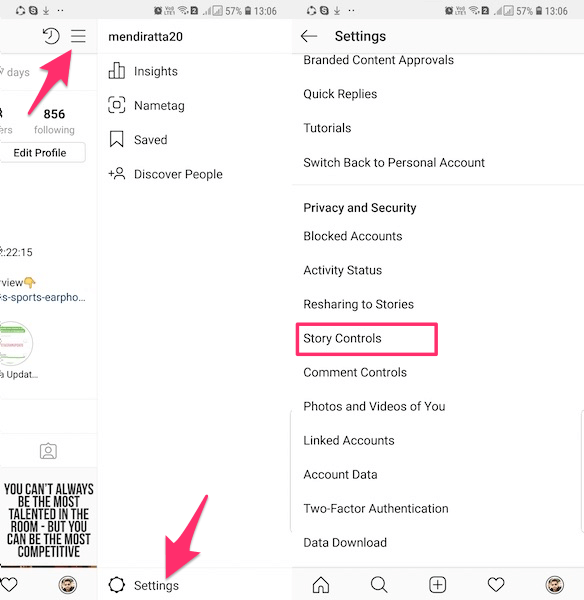
3. 이제 스토리 컨트롤.
4. 컨트롤에서 토글 아카이브에 저장 켜기로 전환합니다. 기본적으로 꺼져 있습니다.
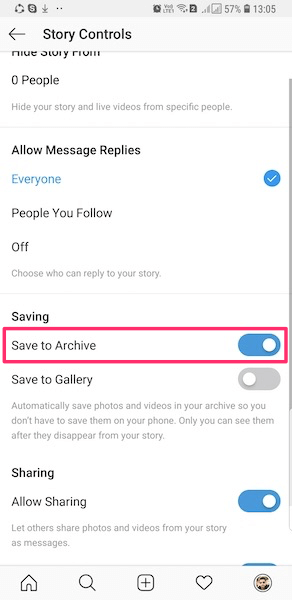
다음에 스토리에 사진이나 비디오를 업로드하면 아카이브에 자동으로 추가됩니다. 위에서 아카이브된 게시물을 본 것과 같은 방식으로 아카이브 스토리를 볼 수 있습니다.
사진과 동영상이 Instagram 서버에 저장되기 때문에 보관된 스토리는 휴대전화의 공간을 차지하지 않습니다.
활성화한 동일한 위치에서 스토리 보관을 비활성화할 수 있습니다. 또한 원하는 경우 나중에 아카이브에서 특정 스토리를 삭제할 수도 있습니다.
최대 포장
이것이 Instagram의 아카이브 기능에 대한 모든 것이었습니다. Instagram에서 특정 게시물을 숨길 수 있기를 바랍니다. 또한 휴대전화의 공간을 사용하지 않고 Instagram 스토리를 영원히 저장할 수 있는 이 기능은 환영할 만한 것입니다. 어떻게 생각해? 아래 의견에 귀하의 생각을 공유하십시오.
이 가이드가 유익했다면 소셜 미디어에서 공유하십시오.
마지막 기사